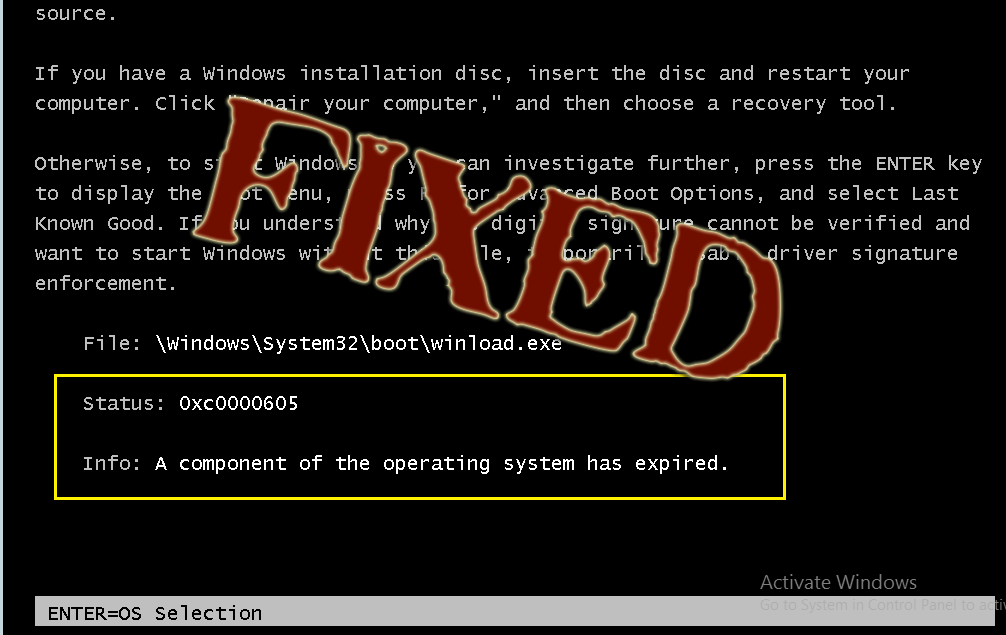
Står du over for en sort / blå skærm, der viser meddelelsen om, at din pc / enhed skal repareres? Denne meddelelse dækker hele din skærm og giver dig ikke adgang til din enhed, foregiver en fejl, når du prøver at starte din Windows.
Din pc / enhed skal repareres.
En komponent i operativsystemet er udløbet.
Fil: \ WINDOWS \ system32 \ winload.exe
Fejlkode: 0x0000605
Denne fejlmeddelelse kan freak dig. Så gå ikke i panik, vi har en løsning til dig;
I denne artikel vil vi give dig de rigelige oplysninger om, hvordan du retter fejlkode 0xc0000605 samt diskuterer årsagerne til denne fejl.
Men før det, lad os finde ud af, hvad der er En komponent i operativsystemet er udløbet (0xc0000605) fejl?
Hvad betyder 0xc0000605 fejl?
Fejlkoden 0xc0000605 skal advare Windows-programmer. Denne fejl siger, at din pc skal repareres. Denne Windows 10-fejl giver dig ikke de handlingsmæssige oplysninger om fejlen. Dette er også kendt som “En komponent i operativsystemet er udløbet”.
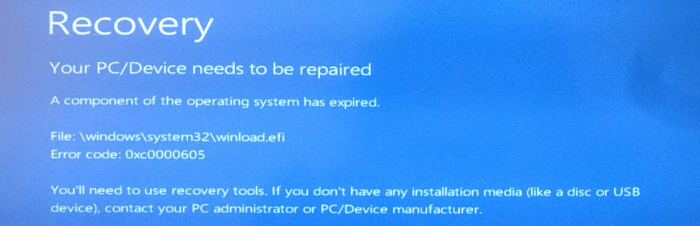
Dette sker, fordi nogle af Windows-operativsystemets build leveres med en foruddefineret slutdato eller udløbsdato. Og så stopper Windows 10 Insider Preview build opstart efter udløbsdatoen. Mens installation af OS-computer dato i BIOS- eller UEFI-indstillingen er en meget nødvendig ting, da ISO / Setup ser ud til den rigtige dato.
Hvad forårsager Windows 10 fejlkode 0xc0000605?
- Når der ikke er nok plads på din harddisk, opstår der 0xc0000605 fejlkode.
- PC BIOS har muligvis brug for en opdatering eller er inkompatibel
- Korrupt eller gammel enhedsdriver
- Systemtjeneste eller enhedsdriver kan blive beskadiget.
- Defekt program fra tredjepart.
Prøv nu de givne løsninger en efter en for at rette Windows 10-fejlkode 0xc0000605.
Hvordan løser jeg fejlen “En komponent i operativsystemet er udløbet”
For at gendanne Windows 10-fejlkode 0xc0000605 nedenfor er trin for trin-løsning, der hjælper dig med at overvinde denne fejl og få din Windows 10 til at køre hurtigere, som det var før.
Løsning 1: Skift datoen for din pc
Denne fejl vises normalt, hvis datoen er forkert, så for at rette fejlen skal du ændre datoen på det korrekte tidspunkt. Følg trinene for at ændre datoen:
- Højreklik på uret i nederste højre hjørne, vælg Juster dato / tid.
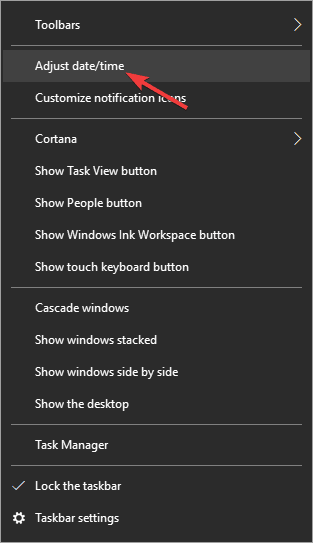
- Skift den indstillede tid automatisk til Fra

- Klik på knappen Skift i Skift dato og klokkeslæt

- Indtast nu den korrekte dato, og klik på Skift
Løsning 2: Brug kommandoprompten
For at udføre kommandoprompten skal du bruge Windows 10 medieinstallationsprogram, og du skal også oprette et USB-flashdrev, der kan startes.
Følg nedenstående trin for at bruge kommandoprompten til at løse Windows Fejlkode 0xc0000605:
1: Tilslut startbart medie til din pc
2: Indtast BIOS, og angiv derefter en tidligere dato
3: Indstil nu det startbare medie til din første opstartsenhed
4: Gem ændringerne, og afslut derefter
5: Tryk på Shift + F10, når Windows-installationsskærmen vises
6: Indtast kommandoerne nedenfor, når kommandoprompten åbnes
- cd c: windows
- attrib -r -h -s bootstat.dat
- omdøbe bootstat.dat bootstat.old
- Afslut
7: Når ovenstående kommando er udført, skal du skubbe Windows 10-installationsmediet ud og genstarte det.
8: Når du genstarter din Windows 10, kan du installere og downloade den nyeste version.
9: Efter installationen af den nyeste version kan du nu indstille datoen korrekt igen.
Løsning 3: Installer manglende opdateringer
For at rette fejlkoden 0xc0000605 anbefales det at kontrollere for manglende opdateringer og derefter installere dem. Nogle gange downloades mange opdateringer i baggrunden uden at vide det, og på grund af dette kan du gå glip af nogle opdateringer.
Følg trinene for at kontrollere opdateringerne:
- Tryk på Windows + I-tasten for at åbne indstillingerne.
- Søg nu efter sektionen Opdatering og sikkerhed.

- Klik på Kontroller for opdateringer.

Hvis der er opdateringer tilgængelige, downloades den automatisk i baggrunden. Når opdateringerne downloades, installeres den på din pc, når du genstarter den. Når alt er opdateret, løses dit Windows 10-problem helt.
Løsning 4: Prøv at køre fejlfindingsværktøjet
Der er et indbygget værktøj til fejlfinding i Windows 10, som kan findes på siden Fejlfinding i Indstillinger. Følg disse trin for at gøre det:
- Tryk på Windows + I-tasterne
- Åbn panelet Indstillinger.
- Gå til sektionen Opdatering og sikkerhed> Fejlfinding.
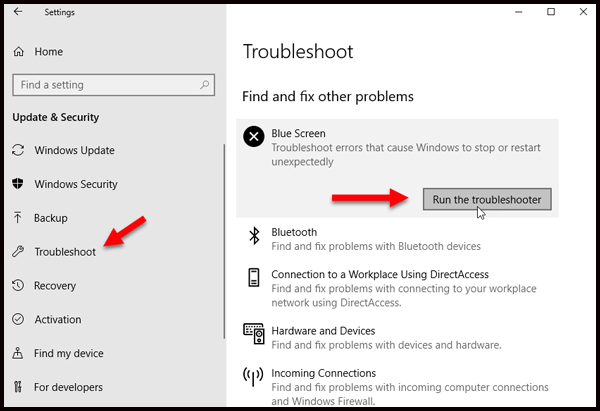
Søg nu efter indstillingen, der siger “Blå skærm” i højre side, og klik på “Kør fejlfinding” for at køre Blå skærm Fejlfinding, følg nu den næste mulighed på skærmen.
Bemærk, at du muligvis skal starte pc’en i fejlsikret tilstand.
Løsning 5: Udfør en opgradering på stedet
Mange gange til gendannelsesfejlkode 0xc0000605 fix skal du muligvis udføre en opgradering på stedet i denne proces, du vil geninstallere Windows 10 uden at fjerne dine personlige applikationer eller filer.
Du skal følge trinene for at udføre en opgradering på stedet:
- Download Media Creation Tool fra Microsofts websted.
- Start applikationen, og vælg derefter Opgrader denne pc Klik på Næste for at fortsætte.
- Opsætningen forberedes på Windows til en opgradering.
- Vælg opdateringerne Download og installer (anbefales)
- Klik på Næste.
- Følg de givne instruktioner på skærmen, og vent på, at Windows kontrollerer opdateringerne.
- Hvis alt fungerer i orden, vil du se Klar til installation
- Klik på Skift hvad du skal beholde.
- Vælg Keep personlige filer og apps
- Klik på knappen Næste for at fortsætte.
- Når du har gjort dette, starter opgraderingsprocessen. Opgraderingen tager en halv time at blive afsluttet, så vær tålmodig.
Når din computer er opgraderet, skal du se, om problemet er løst eller ej.
Løsning 6: Fjern bundkortets batteri
Dit bundkortbatteri kan være årsagen til Windows 10-fejlkode 0xc0000605. Hvis bundkortets batteri ikke fungerer korrekt, kan datoen blive ændret, hver gang din pc lukker ned, hvilket resulterer i, at fejlkoden 0xc0000605 vises igen. For at løse dette problem skal du kontrollere datoen, hvis den ændres hver gang du lukker din pc.

Hvis dette er tilfældet, betyder det, at dit bundkortbatteri er beskadiget, og du skal ændre det. Udskiftningen af bundkortprocessen er meget enkel, du skal bare lukke din pc og afbryde den fra stikkontakten og åbne din computerhylster. Find batteriet på dit bundkort, og fjern det forsigtigt. Når det er gjort, skal du indsætte det nye batteri, genstarte din pc for at kontrollere, om problemet er løst eller ej. Udskiftning af batteri kan forlænge levetiden i Windows 10.
Anbefalet løsning til løsning af forskellige Windows 10-fejl
Hvis du er en teknisk person eller ikke har et godt kendskab til computeren og finder de ovennævnte løsninger vanskelige, anbefales det at bruge det PC Reparation Værktøj til at løse hvert eneste problem vedrørende Windows 10-pc.
Dette er det fineste værktøj, der scanner din pc / laptop, opdager og løser Windows 10-problemer og -fejl på én gang. Dette reparationsværktøj er designet med en avanceret proces, der ofte løser fejlene. Det forhindrer ikke kun tab af filer, vira, men løser også pc-fejl, harddisk, beskadigede systemfiler, Fejlkode 0x0000605 og mange flere.
Det reparerer også beskadigede, beskadigede Windows-systemfiler og hjælper dig med at håndtere den langsomme pc-ydelse og gør din pc fejlfri og hurtig.
Få PC Reparation Værktøj til at rette Windows 10-fejlkode 0x0000605
Konklusion
Håber efter at have gennemgået denne artikel og prøvet ovennævnte løsninger, er dit problem med Windows 10-fejlkode 0xc0000605 løst.
Sørg for at følge de løsninger, der gives én efter én nøje, for at undgå yderligere problemer.
Hvis du har spørgsmål vedrørende fejlkode 0xc0000605, er du velkommen til at spørge på Facebook eller Twitter.
Hardeep has always been a Windows lover ever since she got her hands on her first Windows XP PC. She has always been enthusiastic about technological stuff, especially Artificial Intelligence (AI) computing. Before joining PC Error Fix, she worked as a freelancer and worked on numerous technical projects.